Hvordan skal man klikke for at forstørre eller udvide billedet i Word-dokument?
Denne artikel taler om, hvordan man forstørrer eller udvider billeder i et Word-dokument med et museklik.
Klik for at forstørre eller udvide billedet med VBA-kode
Ændr størrelsen på billeder med Kutools til Word
Klik for at forstørre eller udvide billedet med VBA-kode
Følgende VBA-kode kan hjælpe med at forstørre billeder i et Word-dokument med et klik. Gør som følger.
1. I dokumentet indeholder billeder, som du forstørrer med et klik, tryk på andre + F11 nøgler til at åbne Microsoft Visual Basic til applikationer vindue.
2. i Microsoft Visual Basic til applikationer vindue, skal du klikke på indsatte > Klassemodul. Kopier derefter under VBA-koden i klassevinduet.
VBA-kode 1: Klik for at forstørre billeder
Public WithEvents GApp As Word.Application
'Updated by ExtendOffice 20181129
Private Sub GApp_WindowSelectionChange(ByVal Sel As Selection)
Dim xShape As InlineShape
On Error Resume Next
Set xShape = Sel.InlineShapes(1)
xShape.Height = 200
xShape.Width = 200
End SubBemærk: I koden er nummer 200 den angivne højde og bredde på de forstørrede billeder. Du kan ændre højden og bredden efter behov.
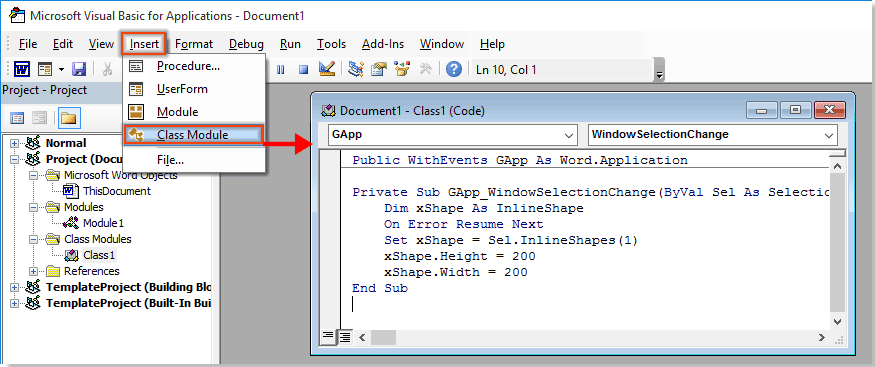
3. klik indsatte > Moduler, kopier nedenstående kode til modulvinduet.
VBA-kode 2: Klik for at forstørre billeder
Dim cls As New Class1
'Updated by ExtendOffice 20181129
Sub register_Event_Handler()
Set cls.GApp = Word.Application
End Sub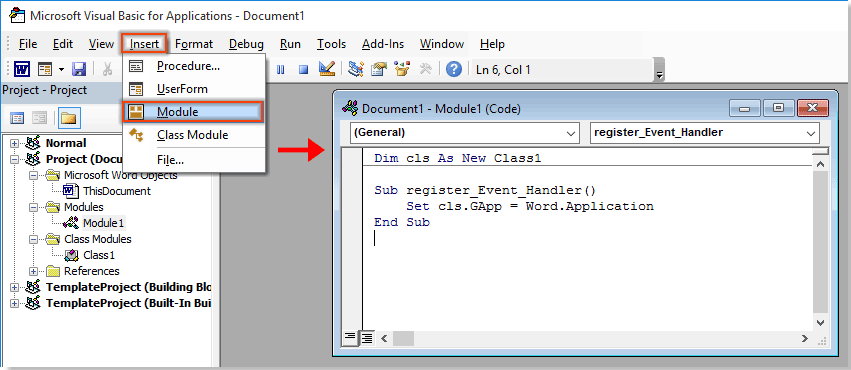
4. Tryk på F5 for at køre koden og lukke Microsoft Visual Basic til applikationer vindue.
Når du klikker på et billede i denne fil, forstørres billedet nu til den specifikke størrelse, som du ønsker.

Ændr størrelsen på billeder med Kutools til Word
Ændre størrelse på billeder nytte af Kutools for Word kan hjælpe dig med at ændre størrelsen på alle billeder med en bestemt procentdel eller det valgte billede. Prøv det.
Kutools for Word : Med mere end 100 praktiske Word-tilføjelsesprogrammer, gratis at prøve uden begrænsning 60 dag.
Klik Kutools Plus > Resize, vælg en procentdel fra rullelisten. Se skærmbillede:
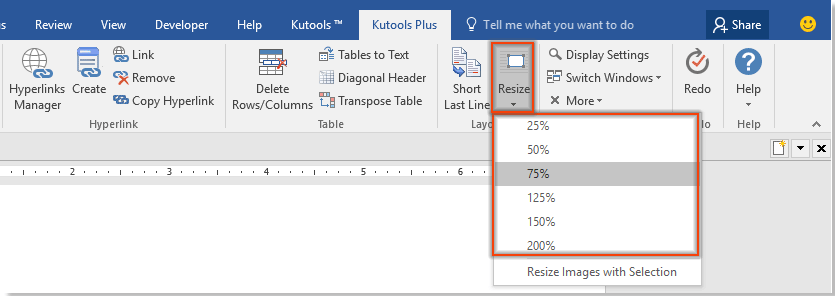
Derefter ændres størrelsen på alle billeder i det aktuelle dokument baseret på denne specifikke procentdel.
For at ændre størrelsen på alle billeder baseret på det valgte billedstørrelse skal du først vælge billedet og derefter klikke på Kutools Plus > Resize > Ændr størrelse på billeder med markering. Se skærmbillede:

Derefter ændres alle billeder i det aktuelle dokument ud fra det valgte.
Hvis du vil have en gratis prøveversion af dette værktøj, skal du gå til download softwaren gratis først, og gå derefter til for at anvende handlingen i henhold til ovenstående trin.
Office-fanen - Tabbed-browsing, redigering og styring af flere dokumenter i Word:
Office-fanen bringer grænsefladen med faner som set i webbrowsere som Google Chrome, nye Internet Explorer-versioner og Firefox til Microsoft Word. Det vilje være et tidsbesparende værktøj og uerstatteligt i dit arbejde. Se nedenstående demo:
Klik for gratis prøveversion af Office Tab!

Bedste kontorproduktivitetsværktøjer
Kutools for Word - Forøg din Word-oplevelse med Over 100 Bemærkelsesværdige funktioner!
🤖 Kutools AI-assistent: Transformer din skrivning med AI - Generer indhold / Omskriv tekst / Opsummer dokumenter / Spørg for information baseret på Dokument, alt sammen i Word
📘 Dokumentbeherskelse: Opdelt sider / Flet dokumenter / Eksporter udvalg i forskellige formater (PDF/TXT/DOC/HTML...) / Batch Konverter til PDF / Eksporter sider som billeder / Udskriv flere filer på én gang...
✏ Indholdsredigering: Batch Find og erstat på tværs af flere filer / Ændr størrelse på alle billeder / Transponer tabelrækker og kolonner / Konverter tabel til tekst...
🧹 Ubesværet rengøring: Fej væk Ekstra pladser / Afsnit bryder / Alle overskrifter / Tekstbokse / Hyperlinks / For mere fjernelse af værktøjer, gå til vores Fjern gruppe...
➕ Kreative indlæg: Indsæt Tusind adskillere / Afkrydsningsfelter / Radio knapper / QR kode / Stregkode / Diagonal linjebord / Ligningstekst / Billede Caption / Tabeltekst / Flere billeder / Oplev mere i Indsæt gruppe...
???? Præcisionsvalg: Find ud af specifikke sider / tabeller / former / overskrifter / Forbedre navigation med mere Vælg funktioner...
⭐ Stjerneforbedringer: Naviger hurtigt til ethvert sted / automatisk indsæt gentagende tekst / skifte problemfrit mellem dokumentvinduer / 11 Konverteringsværktøjer...
